Come controllare l'IP del tuo computer
Nell’era di Internet, conoscere l’indirizzo IP del tuo computer è una competenza fondamentale per la configurazione della rete e la risoluzione dei problemi. Che si tratti di connessione remota, configurazione di apparecchiature di rete o risoluzione di problemi di rete, è molto importante sapere come verificare l'indirizzo IP. Questo articolo introdurrà in dettaglio come controllare l'indirizzo IP di un computer in diversi sistemi operativi e allegherà una tabella di dati strutturata per aiutarti a padroneggiare rapidamente questa abilità.
1. Cos'è un indirizzo IP?
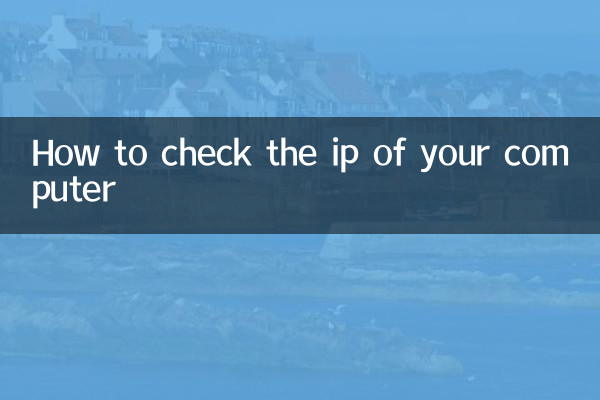
L'indirizzo IP (Internet Protocol Address) è l'abbreviazione dell'indirizzo del protocollo Internet e viene utilizzato per identificare in modo univoco i dispositivi sulla rete. È simile a un numero civico nella vita reale e aiuta i dati a trovare con precisione la loro destinazione all'interno della rete. Gli indirizzi IP sono divisi in due formati, IPv4 e IPv6. Attualmente, IPv4 è ancora il mainstream.
2. Come controllare l'indirizzo IP del tuo computer
I metodi di visualizzazione dell'indirizzo IP dei diversi sistemi operativi sono leggermente diversi. Di seguito sono riportati i passaggi dettagliati per i sistemi Windows, macOS e Linux:
| sistema operativo | Visualizza metodo | Passaggi dettagliati |
|---|---|---|
| Finestre | prompt dei comandi | 1. Premi Win+R, inserisci cmd e premi Invio 2. Immettere ipconfig nel prompt dei comandi 3. Trova "Indirizzo IPv4" o "Indirizzo IPv6" |
| Finestre | Impostazione dell'interfaccia | 1. Apri Impostazioni > Rete e Internet 2. Fare clic sulla rete attualmente connessa 3. Visualizza le informazioni sull'indirizzo IP in "Proprietà" |
| macOS | Preferenze di sistema | 1. Apri Preferenze di Sistema > Rete 2. Seleziona la rete a cui sei attualmente connesso 3. Fare clic su "Avanzate" >TCP/IP per visualizzare l'indirizzo IP |
| macOS | Comandi da terminale | 1. Aprire il terminale 2. Immettere ifconfig | grep "inet" 3. Trova l'indirizzo IP corrispondente |
| Linux | Comandi da terminale | 1. Aprire il terminale 2. Immettere indirizzo IP o ifconfig 3. Trova l'indirizzo IP dopo il campo inet |
3. La differenza tra IP pubblico e IP intranet
Osservando gli indirizzi IP, potresti scoprire che esistono due IP diversi:
| Digitare | Caratteristiche | Visualizza metodo |
|---|---|---|
| IP dell'Intranet | L'indirizzo utilizzato all'interno della LAN, solitamente inizia con 192.168 o 10. | Visualizzazione tramite il metodo del sistema operativo sopra indicato |
| IP pubblico | Un indirizzo univoco su Internet, assegnato dal tuo ISP | Visita ip.cn e altri siti Web per visualizzarli direttamente |
4. Perché hai bisogno di conoscere il tuo indirizzo IP?
Conoscere l'indirizzo IP è utile in una varietà di scenari:
1.Risoluzione dei problemi di rete: Quando si verifica un problema con la connessione di rete, i tecnici solitamente ti chiederanno di fornire informazioni sull'indirizzo IP.
2.accesso remoto: Se devi connetterti al tuo computer da remoto, devi conoscere il suo indirizzo IP.
3.Configurazione di rete: Quando si configura un router, un firewall o un altro dispositivo di rete, l'indirizzo IP è un parametro di configurazione di base.
4.Configurazione del server: Quando crei un sito web o un server di gioco, devi informare i tuoi visitatori dell'indirizzo IP.
5. Precauzioni relative all'indirizzo IP
1.IP dinamico e IP statico: La maggior parte delle reti domestiche utilizza IP dinamici, che cambiano regolarmente; le reti aziendali utilizzano comunemente IP statici.
2.Tutela della privacy: l'IP pubblico può rivelare la tua posizione geografica approssimativa, quindi fai attenzione quando lo condividi in pubblico.
3.Transizione IPv6: Poiché gli indirizzi IPv4 sono esauriti, sempre più reti stanno iniziando a supportare gli indirizzi IPv6.
6. Domande frequenti
| domanda | risposta |
|---|---|
| Perché il mio indirizzo IP viene visualizzato come 127.0.0.1? | 127.0.0.1 è l'indirizzo di loopback locale, che indica la macchina locale, non l'IP di rete reale |
| Come controllare l'indirizzo IP sul cellulare? | Puoi trovarlo visualizzando i dettagli della rete attualmente connessa nelle impostazioni Wi-Fi. |
| Cosa devo fare se il mio indirizzo IP cambia improvvisamente? | Si tratta di un fenomeno normale del servizio DHCP e non influisce sull'utilizzo generale della rete. |
| Cosa devo fare se non riesco a trovare l'indirizzo IP? | Controlla se la connessione di rete è normale o prova a riavviare il dispositivo di rete |
Attraverso l'introduzione di questo articolo, credo che tu abbia imparato vari metodi per controllare l'indirizzo IP del tuo computer. Che tu utilizzi Windows, macOS o Linux, puoi trovare rapidamente le informazioni di rete di cui hai bisogno. Ricorda, la configurazione della rete è un processo passo passo che può essere padroneggiato con la pratica.
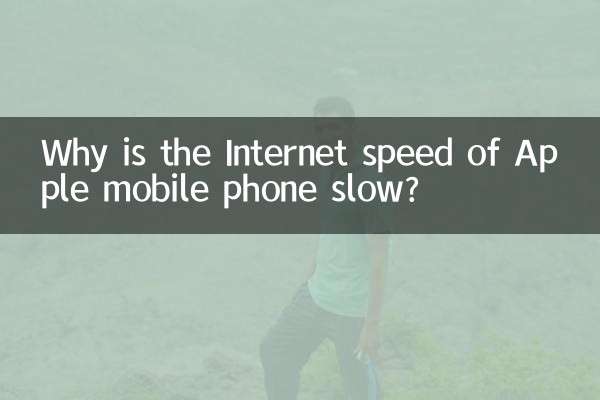
Controlla i dettagli

Controlla i dettagli